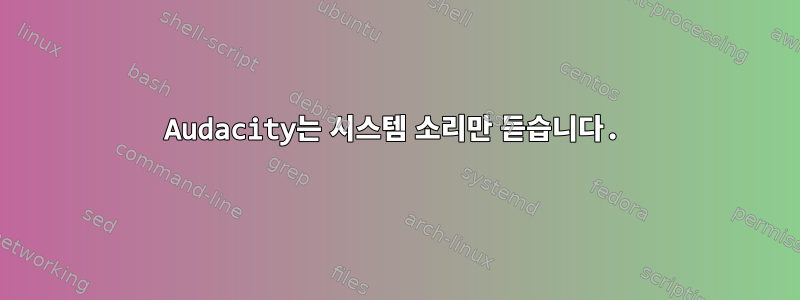
Audacity는 시스템 소리만 들을 수 있습니다. 마이크 입력을 수신할 수 없습니다.
- 에서는
alsamixer모든 옵션이 음소거 해제되고 최대값으로 설정됩니다. - PulseAudio 볼륨 컨트롤의 시각적 표시는 내 방의 오디오와 명확하게 일치하여 마이크가 올바르게 수신되고 있음을 보여줍니다.
그러나 Audacity는 여전히 다른 응용 프로그램의 사운드만 선택합니다. 마이크 오디오는 수신되지 않습니다.
나는 팔로우한다Arch Linux Wiki PulseAudio 대담 문제 해결 가이드.
pulseaudio-alsaAudacity를 제외하고 제가 시도한 모든 응용 프로그램과 작동하도록 설치 및 구성되었습니다.- Audacity에서 유일한 마이크 옵션
pulse은 입니다default. 두 옵션 모두 컴퓨터 사운드만 녹음하고 마이크는 녹음하지 않습니다. Input DevicesPulseAudio 볼륨 컨트롤에서 및 탭의 설정에 대한 12가지 순열을 모두 시도했습니다Configurations. 이러한 배열 중 어느 것도 Audacity가 소리를 포착하는 것을 허용하지 않습니다.- 나는 달리기를 시도한다
$ pasuspender -- audacity. 이는 및 외에도pulse입력 장치에 대한 더 많은 옵션을 추가default하지만 각 옵션은 무음을 녹음하거나 탐색을 중지하거나 Audacity와 충돌합니다.
나는 이 포럼을 탐색했습니다.Audacity에 마이크가 표시되지 않음.
- ~처럼만풍, PulseAudio 볼륨 컨트롤이 내 마이크를 명확하게 포착하고 마이크가 제대로 작동하고 있음을 증명했습니다.
이것은 내 결과입니다 $ amixer --card 0.
Simple mixer control 'Master',0
Capabilities: pvolume pvolume-joined pswitch pswitch-joined
Playback channels: Mono
Limits: Playback 0 - 87
Mono: Playback 87 [100%] [0.00dB] [on]
Simple mixer control 'Headphone',0
Capabilities: pvolume pswitch
Playback channels: Front Left - Front Right
Limits: Playback 0 - 87
Mono:
Front Left: Playback 87 [100%] [0.00dB] [on]
Front Right: Playback 87 [100%] [0.00dB] [on]
Simple mixer control 'Speaker',0
Capabilities: pvolume pswitch
Playback channels: Front Left - Front Right
Limits: Playback 0 - 87
Mono:
Front Left: Playback 87 [100%] [0.00dB] [on]
Front Right: Playback 87 [100%] [0.00dB] [on]
Simple mixer control 'PCM',0
Capabilities: pvolume
Playback channels: Front Left - Front Right
Limits: Playback 0 - 255
Mono:
Front Left: Playback 255 [100%] [0.00dB]
Front Right: Playback 255 [100%] [0.00dB]
Simple mixer control 'Mic Boost',0
Capabilities: volume
Playback channels: Front Left - Front Right
Capture channels: Front Left - Front Right
Limits: 0 - 3
Front Left: 3 [100%] [30.00dB]
Front Right: 3 [100%] [30.00dB]
Simple mixer control 'Mic Mute-LED Mode',0
Capabilities: enum
Items: 'On' 'Off' 'Follow Capture' 'Follow Mute'
Item0: 'Off'
Simple mixer control 'Capture',0
Capabilities: cvolume cswitch
Capture channels: Front Left - Front Right
Limits: Capture 0 - 63
Front Left: Capture 63 [100%] [30.00dB] [on]
Front Right: Capture 63 [100%] [30.00dB] [on]
Simple mixer control 'Auto-Mute Mode',0
Capabilities: enum
Items: 'Disabled' 'Enabled'
Item0: 'Disabled'
Simple mixer control 'Digital',0
Capabilities: cvolume
Capture channels: Front Left - Front Right
Limits: Capture 0 - 120
Front Left: Capture 60 [50%] [0.00dB]
Front Right: Capture 60 [50%] [0.00dB]
Simple mixer control 'Mute-LED Mode',0
Capabilities: enum
Items: 'On' 'Off' 'Follow Master'
Item0: 'Off'
- 출력에 유사점이 표시되지 않으므로 다음을 사용할 수 있습니다.만풍.
나는 다음을 사용하고 있습니다 :
- 레노버 씽크패드 P14s 1세대
- 아치 리눅스 5.12.12-arch1-1
- 굵게 2.4.1
- alsa-lib 1.2.5.1-3
- 펄스 오디오 14.2
- 펄스 오디오-alsa 1:1.2.5-2
추가 정보가 필요하면 저를 누르세요. 당신의 도움에 정말 감사드립니다!
답변1
부분 답변:
PulseAudio에는 ALSA 에뮬레이션 레이어가 있습니다. 이것이 Pulseaudio를 실행할 때 pulse장치가 ALSA 전용 응용 프로그램에서 사용 가능하고 장치가 응용 프로그램을 Pulseaudio에 연결하는 이유입니다.
pasuspenderPulseaudio가 ALSA 장치를 선언하지 않아 ALSA 전용 애플리케이션에 표시(또는 사용 가능)하기 때문에 "추가 옵션"이 표시되는 이유이기도 합니다 .
Pulseaudio 라우팅 오디오 연결애플리케이션 당. 따라서 ALSA 전용 애플리케이션을 특정 Pulseaudio 장치에 연결하려는 경우 애플리케이션 내에서 이를 수행할 수 없습니다. 애플리케이션은 pulse시뮬레이션된 장치에 대해서만 알고 있습니다. 당신은 거기에 있어야합니다 pavucontrol.
이것이 가장 먼저 확인해야 할 사항입니다. Audacity를 실행하려면 를 실행하고 pavucontrol애플리케이션 패널로 이동하여 Audacity에 대한 올바른 소스와 싱크를 설정하세요.
Pulseaudio는 이러한 설정을 기억하고 다음에 시작할 때 Audacity를 동일한 소스 및 싱크에 다시 연결합니다.
그래도 문제가 해결되지 않으면 문제가 무엇인지 알아내기 위해 좀 더 자세한 디버깅을 수행해야 합니다.


